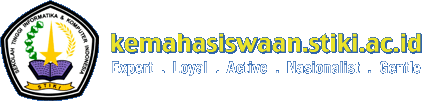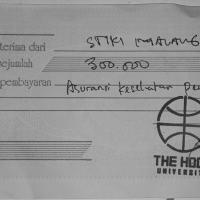Mengisi Website
Semua isian (content) pada Drupal disebut dengan istilah Node. Jenis isian (content) ditentukan berdasarkan "content type" akan dibahas pada bagian lain.
Ada dua bentuk isian yang disediakan oleh Drupal. Bentuk pertama adalah Article dan yang kedua adalah Basic Page. Untuk kali ini kita akan mengisi website dalam bentuk Basic Page.
Membuat content Basic Page
Untuk membuat content page, kita dapat memilih menu "Add content" dibagian atas (atau dihalaman awal jika belum ada content)
Pilih Basic Page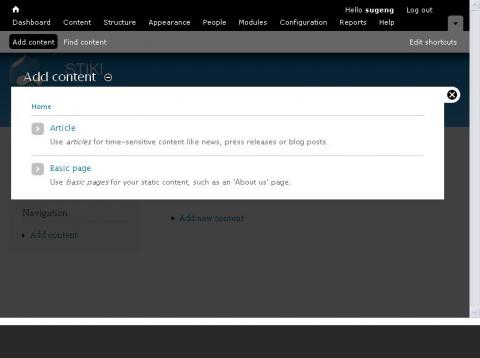
Tampilan dari isian Page dan Story tidak berbeda. Title adalah untuk judul dari halaman yang akan kita buat, sedangkan Body adalah isi berita (tulisan).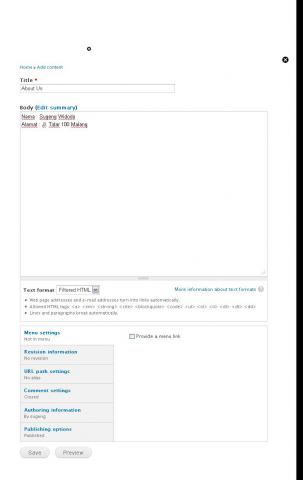
Ada beberapa opsi yang harus diatur untuk sebuah Page.
- Input format : Tulisan yang diisikan boleh memasukkan tag HTML lengkap, atau hanya sebagian.
- Menu Setting : untuk memberikan menu untuk content ini.
- Revision information : Memberikan catatan revisi
- URL path setting : digunakan untuk mengganti alamat dari content, jika tidak diisi, maka secara default akan diberi url "node/[nomer content]".
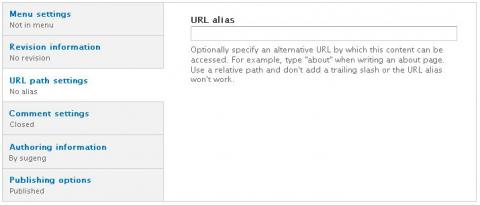
- Pengaturan komentar : Dapat diberi komentar atau tidak. Pada Basic Page : biasanya tidak ada komentar sehingga secara default pilihannya adalah "close"
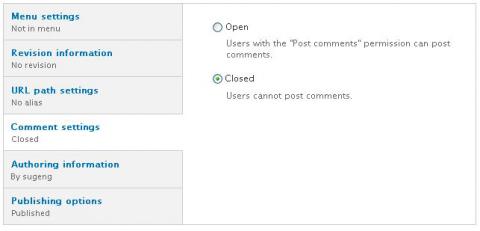
- Authoring information : Informasi penulis dan tanggal tulisan dibuat
- Publishing option : Apakah tulisan akan dipublikasikan, diletakkan di halaman depan, dan atau dijadikan tulisan yang tetap berada di halaman bagian atas halaman (tidak tergeser oleh berita baru).
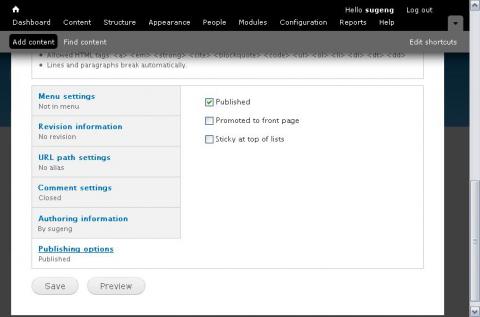
Setelah selesai mengisi bagian Body dan mengatur menu, komen, dan sebagainya, maka dapat ditekan tombol save untuk menyimpan content basic page ini. Maka hasil dari pengisian data kali ini dapat dilihat sebagai berikut :
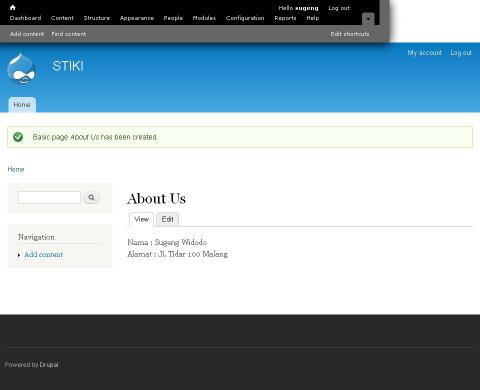
Membuat content Article
Untuk membuat content dengan tipe Article cara yang dilkukan sama dengan Basic Page, hanya pada pemilihan jenis content yang dipilih adalah Article. Pada bagian ini akan saya hanya akan menunjukkan perbedaan yang ada. Pada pembuatan content Article ini terdapat pengisian image.
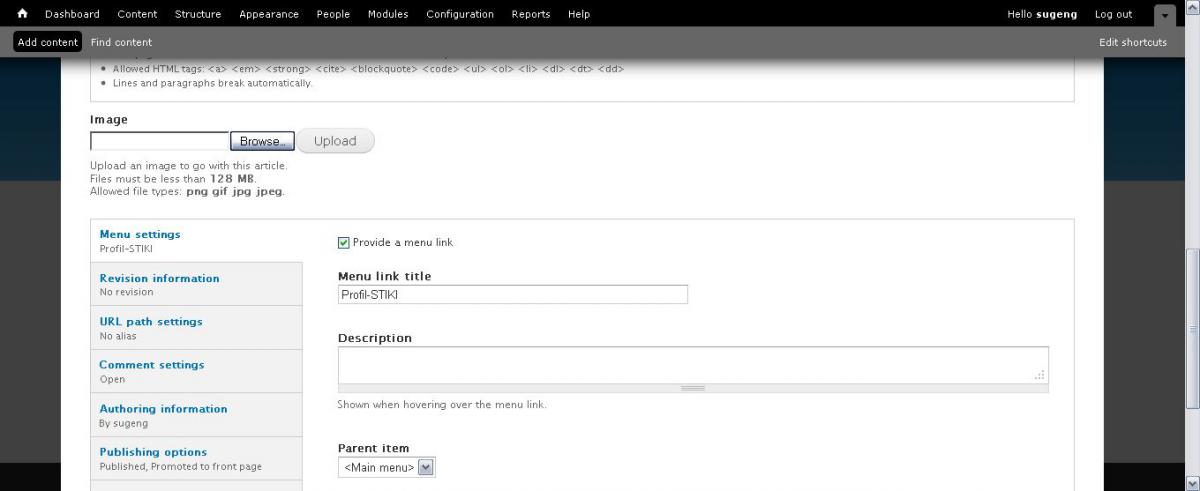
Dari tampilan diatas, juga bisa dilihat bagaimana cara membuat menu yang akan tampil dihalaman depan. Sebelum disimpan perlu diperhatikan bagian "Publishing option", pilih published (diterbitkan) dan Promoted to front page (diletakkan dihalaman depan)
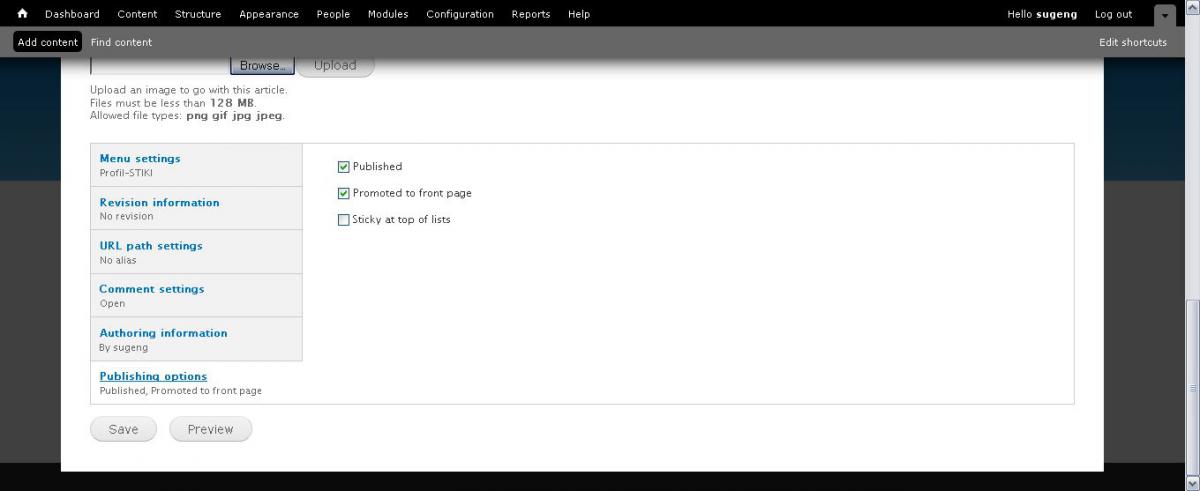
Setelah disimpan, hasil pembuatan content Article dapat dilihat pada gambar berikut :
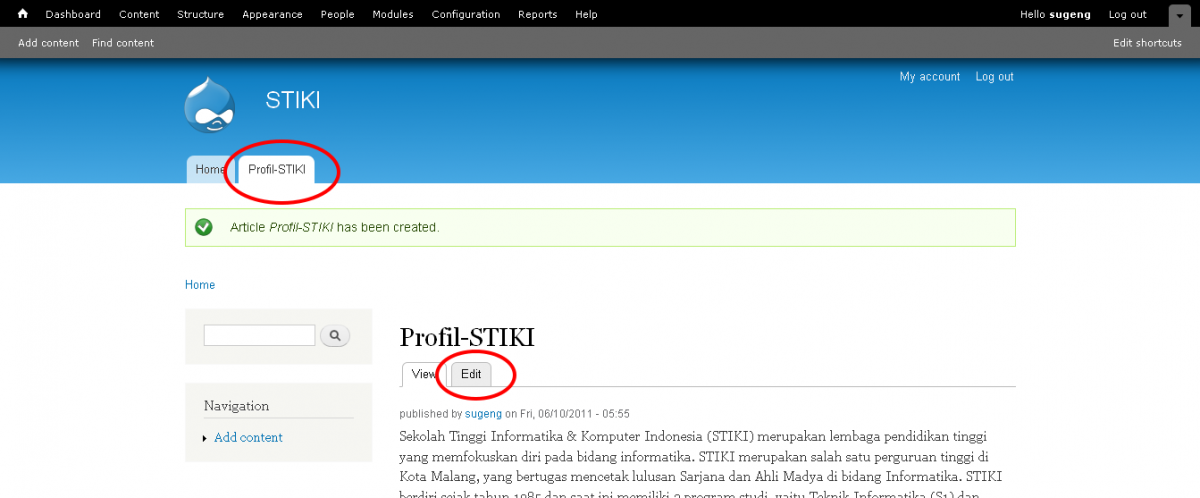
Apabila terdapat user memiliki hak akses untuk mengubah content maka akan ditampilkan tab Edit (untuk mengubah konten)
- sugeng's blog
- Printer-friendly version
- Log in to post comments
- 7477 reads
Main menu
PAMERAN DKVOLUTION 14 - RESONANCE

Program studi Desain Komunikasi Visual (DKV) STIKI merupakan program studi yang sesuai namanya mempelajari bidang keilmuan Desain Komunikasi Visual. Bidang ini merupakan cabang ilmu desain yang...
STIKI BASKETBALL LEAGUE 2025

Basket sampai sekarang menjadi olahraga yang sangat digemari dikalangan siswa-siswi SMA / SMK. Kegiatan ini bukan hanya sebagai hiburan , tetapi juga menjadi salah satu wadah penting dalam...
PLAKAT LAPANGAN XXIV “MELLIVORA CAPENSIS”

Setelah terselenggarakannya kegiatan PLAKAT FORUM pada Senin s.d. Kamis, 11 s.d. 14 November lalu, yang menjadi dasar bagi para peserta untuk mendapatkan pematerian dan teknik kepecintaalaman, dan...
STIKI HOOPS CHALLENGE (SHC)

Olahraga merupakan suatu kegiatan jasmani yang dilakukan dengan maksud untuk memelihara kesehatan dan memperkuat otot-otot tubuh. Kegiatan ini dalam perkembangannya dapat dilakukan sebagai...